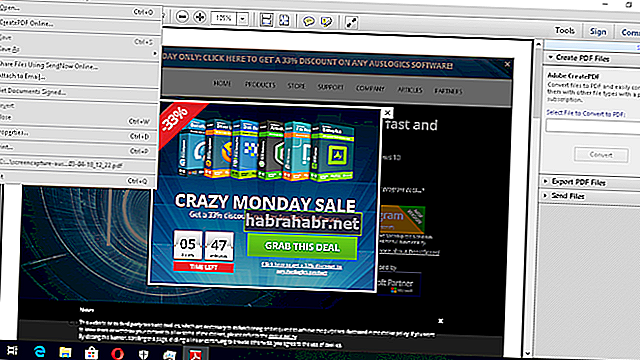Istnieje kilka dobrych powodów, dla których większość ludzi woli wysyłać pliki w formacie PDF. Dokumenty wysyłane w tym formacie są niezależne od systemu operacyjnego, sprzętu i aplikacji użytej do ich utworzenia. Oznacza to, że można je przenosić na wiele platform komputerowych bez szkody dla układu i wyglądu pliku.
Co jeśli nie mogę wydrukować pliku PDF na Adobe?
Jak już wyjaśniliśmy, format PDF może być używany do wszystkich typów dokumentów. Jednak są chwile, kiedy dokument nie jest drukowany prawidłowo. W niektórych przypadkach na wydrukowanym dokumencie brakuje pól lub tekstu. Jeśli tak się stanie, nie martw się, ponieważ istnieje wiele sposobów naprawienia nieprawidłowego drukowania pliku PDF. W tym artykule nauczymy Cię, jak bezproblemowo wydrukować dokument PDF w systemie Windows 10. Pokażemy Ci sposoby rozwiązywania typowych problemów z plikami PDF.
Zanim cokolwiek innego…
Musisz ustalić, czy problem jest spowodowany przez sam plik PDF, drukarkę czy oprogramowanie Adobe.
Aby to zrobić, postępuj zgodnie z poniższymi instrukcjami:
- Wydrukuj ten artykuł, który przeglądasz.
- Jeśli używasz przeglądarki Chrome lub Microsoft Edge, kliknij prawym przyciskiem myszy w dowolnym miejscu na stronie internetowej, a następnie wybierz opcję Drukuj z opcji.
- Jeśli przeglądasz ten artykuł w przeglądarce Mozilla Firefox, kliknij ikonę Więcej opcji w przeglądarce. Wybierz opcję Drukuj z listy.
- Jeśli nie możesz wydrukować tej strony, oznacza to, że coś jest nie tak z drukarką.
- Jeśli możesz wydrukować ten artykuł, spróbuj otworzyć plik PDF w przeglądarce.
- Wydrukuj plik PDF za pomocą przeglądarki.
- Jeśli nie możesz wydrukować pliku PDF, może to oznaczać, że jest uszkodzony.
- Jeśli możesz wydrukować plik PDF za pomocą przeglądarki, przyczyną problemu jest program Acrobat Reader.
Rozwiązywanie problemów z drukarką
Istnieją dwa sposoby rozwiązywania problemów z drukarką:
- Ustaw swoją drukarkę jako drukarkę domyślną.
- Aktualizuj drukarkę.
Rozwiązanie 1: Ustaw drukarkę jako drukarkę domyślną
- Uruchom okno dialogowe Uruchom, naciskając klawisz Windows + R na klawiaturze.
- Wpisz „control” (bez cudzysłowów), a następnie naciśnij Enter.
- Upewnij się, że opcja Wyświetl według jest ustawiona na Duże ikony.
- Wybierz Urządzenia i drukarki.
- Jeśli obok drukarki znajduje się zielony znacznik wyboru, oznacza to, że jest już ona ustawiona jako domyślne urządzenie do drukowania. W przeciwnym razie kliknij prawym przyciskiem myszy drukarkę, a następnie wybierz opcję „Ustaw jako drukarkę domyślną”.
Rozwiązanie 2: Aktualizuj drukarkę
Jeśli masz uszkodzony, nieaktualny lub brakujący sterownik drukarki, nie będziesz w stanie poprawnie drukować plików PDF. Możesz wykonać poniższe kroki, aby rozwiązać problem:
- Przejdź do witryny internetowej producenta drukarki.
- Odwiedź stronę pobierania sterowników drukarki.
- Poszukaj najnowszego sterownika do swojej drukarki.
- Pobierz i zainstaluj go na swoim komputerze.
- Uruchom ponownie komputer, a następnie spróbuj wydrukować plik PDF za pomocą programu Acrobat Reader.
Pamiętaj, że ręczne aktualizowanie sterownika drukarki może być skomplikowane, żmudne i czasochłonne. Tak więc, jeśli nie masz cierpliwości i umiejętności technicznych, aby to zrobić, możesz skorzystać z narzędzia Auslogics Driver Updater. To niezawodne narzędzie wyszuka odpowiednie sterowniki dla twojego systemu i zapewni, że nie masz nieaktualnych, brakujących lub uszkodzonych sterowników.
<Naprawianie lub ponowne tworzenie pliku PDF
Możliwe, że niezgodne lub uszkodzone dane uniemożliwiają prawidłowe drukowanie pliku PDF. Dlatego zalecamy naprawę lub ponowne utworzenie pliku PDF. Oto dwie opcje rozwiązania tego problemu:
Rozwiązanie 1: Korzystanie z opcji „Drukuj jako obraz”
- Otwórz plik PDF za pomocą programu Acrobat Reader.
- Przejdź do paska narzędzi, a następnie kliknij opcję Plik i drukuj.
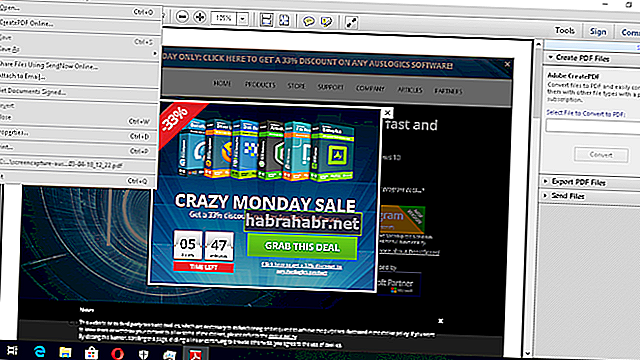
- Wybierz opcję Zaawansowane, a następnie wybierz opcję Drukuj jako obraz.
- Kliknij przycisk OK, aby sprawdzić, czy możesz wydrukować plik PDF.
Rozwiązanie 2: Odtworzenie pliku PDF
- Wybierz metodę odtwarzania pliku PDF:
za. Spróbuj ponownie pobrać plik PDF, a następnie zapisz go na dysku twardym.
b. Utwórz nowy plik PDF, a następnie zapisz go bezpośrednio na dysku twardym.
do. Otwórz plik PDF w programie Acrobat Reader, a następnie wybierz opcję Zapisz jako. Zapisz plik PDF na dysku twardym.
- Otwórz nowo pobrany / utworzony plik PDF, a następnie sprawdź, czy możesz go pomyślnie wydrukować.
Sprawdzanie, czy plik PDF jest uszkodzony
Możliwe, że sam plik PDF ma problemy, dlatego nie można go poprawnie wydrukować. Być może został uszkodzony podczas przesyłania pliku. Z drugiej strony, jeśli został uszkodzony podczas przechowywania na komputerze, musiał mieć na niego wpływ złośliwe oprogramowanie lub uszkodzone sektory dysku twardego. W takim przypadku zalecamy użycie Auslogics Anti-Malware.
Auslogics Anti-Malware przeskanuje cały system i dysk twardy, w tym foldery tymczasowe. Będzie wyszukiwać złośliwe programy i inne problemy z bezpieczeństwem, które mogą narazić Twoje dane i informacje osobiste. Dzięki temu dowiesz się, czy złośliwe oprogramowanie uszkodziło pliki na dysku twardym.

Rozwiązywanie problemów z programem Acrobat Reader
Jeśli udało Ci się ustalić, że problem dotyczy oprogramowania Acrobat Reader, możesz rozwiązać problem, postępując zgodnie z poniższymi instrukcjami:
- Uruchom ponownie komputer.
- Użyj programu Acrobat Reader, aby otworzyć plik PDF. Sprawdź, czy możesz go pomyślnie wydrukować.
- Jeśli ponowne uruchomienie komputera nie naprawi nieprawidłowego drukowania pliku PDF, zalecamy usunięcie programu Acrobat Reader z komputera. Następnie spróbuj zainstalować najnowszą wersję.
Która z powyższych metod pomogła Ci rozwiązać problem?
Udostępnij swoją odpowiedź w sekcji komentarzy poniżej!